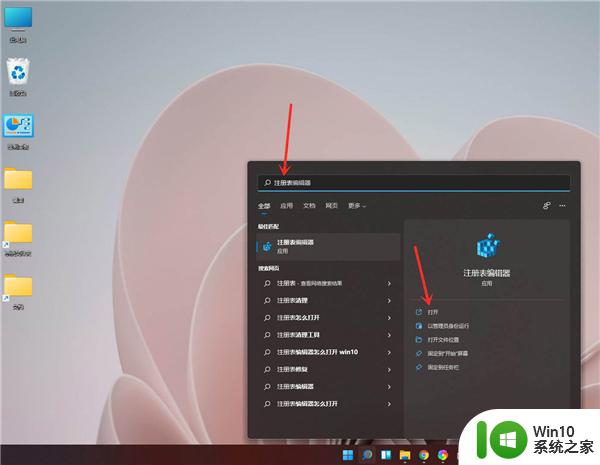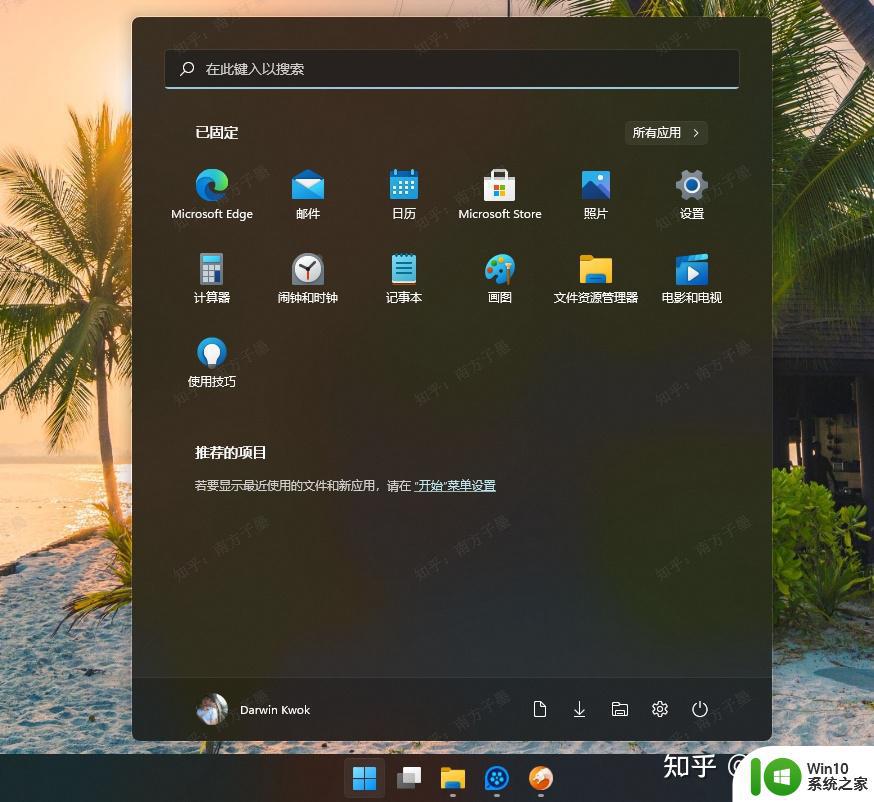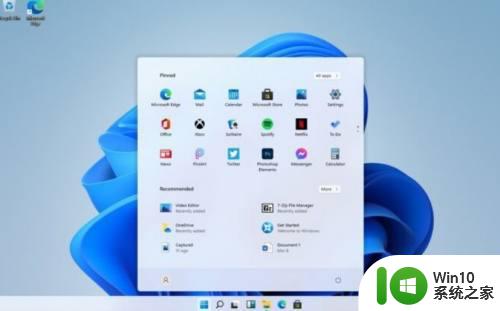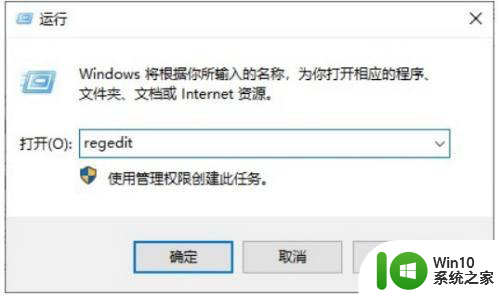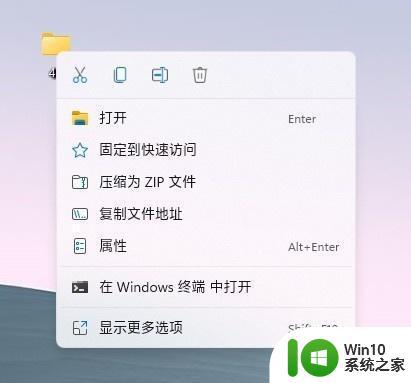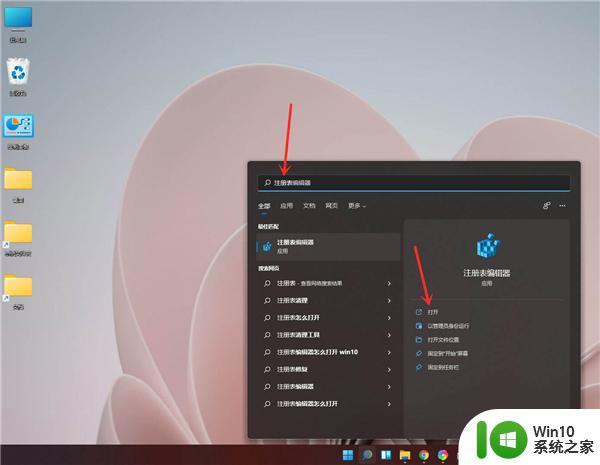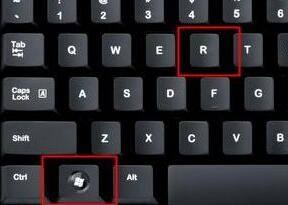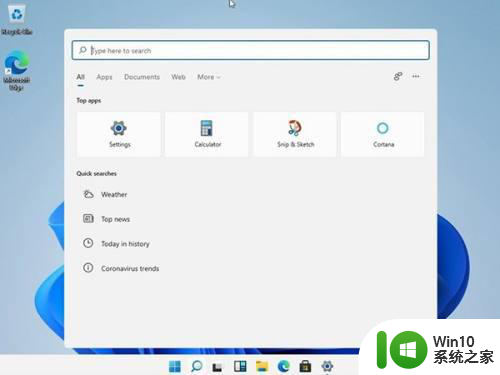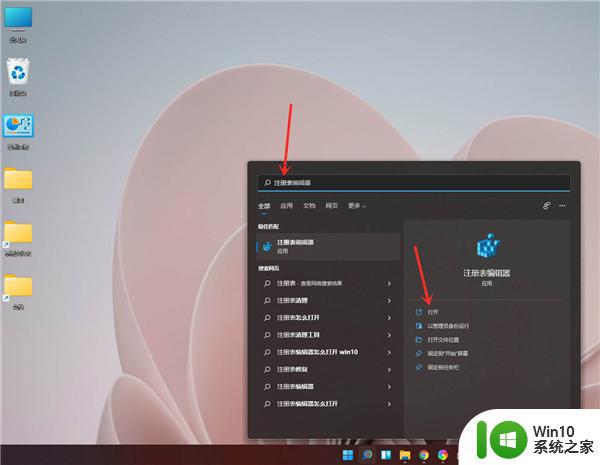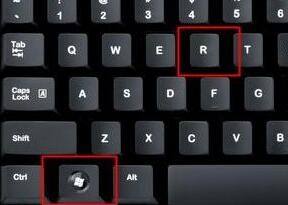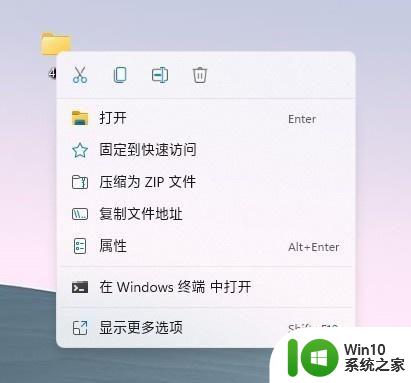win11 系统菜单 改成win10 Win11右键菜单改成类似Win10的方法
随着Win11系统的发布,不少用户纷纷追逐这一新版本的系统体验,一些用户却发现Win11系统中右键菜单与之前的Win10系统有所不同,这让他们感到困惑和不适应。幸运的是我们可以通过一些简单的方法将Win11右键菜单改成类似Win10的样式。接下来本文将介绍这一方法,帮助用户重新找回熟悉的操作方式。无论是对Win10系统的习惯还是对Win11系统的好奇,这些方法都能帮助您更好地适应Win11系统的使用。让我们一起来看看吧!
方法如下:
1.方法一:下载注册表文件一键修改 下载地址>>>
2.下载解压后,获得两个reg文件。
3.根据用户的需求,提供了两款reg文件。还原Win10样式选用Windows11传统右键菜单.reg。
4.双击运行后,重启电脑就可。
5.方法二:手动修改注册表修改
6.1、Win+R 运行,输入 Regedit,打开注册表编辑器。
7.2. 定位到 HKEY_LOCAL_MACHINE\SYSTEM\CurrentControlSet\Control\FeatureManagement\Overrides\4 右击创建新的项,命名为 586118283
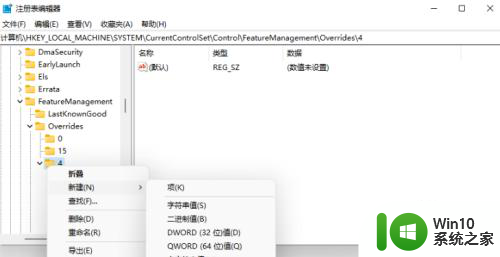
8.3、在创建的新项右侧窗格创建 5 个 DWORD 为:EnabledState、EnabledStateOptions、Variant、VariantPayload、VariantPayloadKind。这 5 个 DWORD 分别对应值见下图。
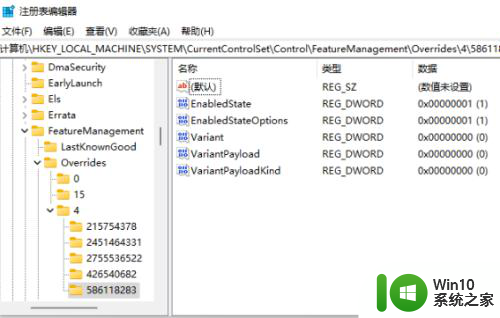
9.4、完成,重启电脑即可直接在 Win11 中呼出传统右键菜单。
10.使用后效果预览
以上就是将Win11系统菜单改回Win10的全部内容,如果你也遇到了这种情况,不妨试试小编的方法来解决,希望对大家有所帮助。